Comment visualiser les notes/ dépenses en mode Calendrier ?
Sur Expensya, vous avez la possibilité de visualiser vos dépenses en mode calendaire.
Le mode Calendaire est une vue des dépenses sur un calendrier qui vous permet de distinguer plus facilement les différents types de dépenses effectuées dans une même journée, une même semaine ou un même mois, pour simplifier votre tâche d'approbation.
Cette fonctionnalité n’est activée que par un administrateur pour l'ensemble du tenant depuis l’onglet Administration, sous menu Paramètres Globaux, le volet Approbation.
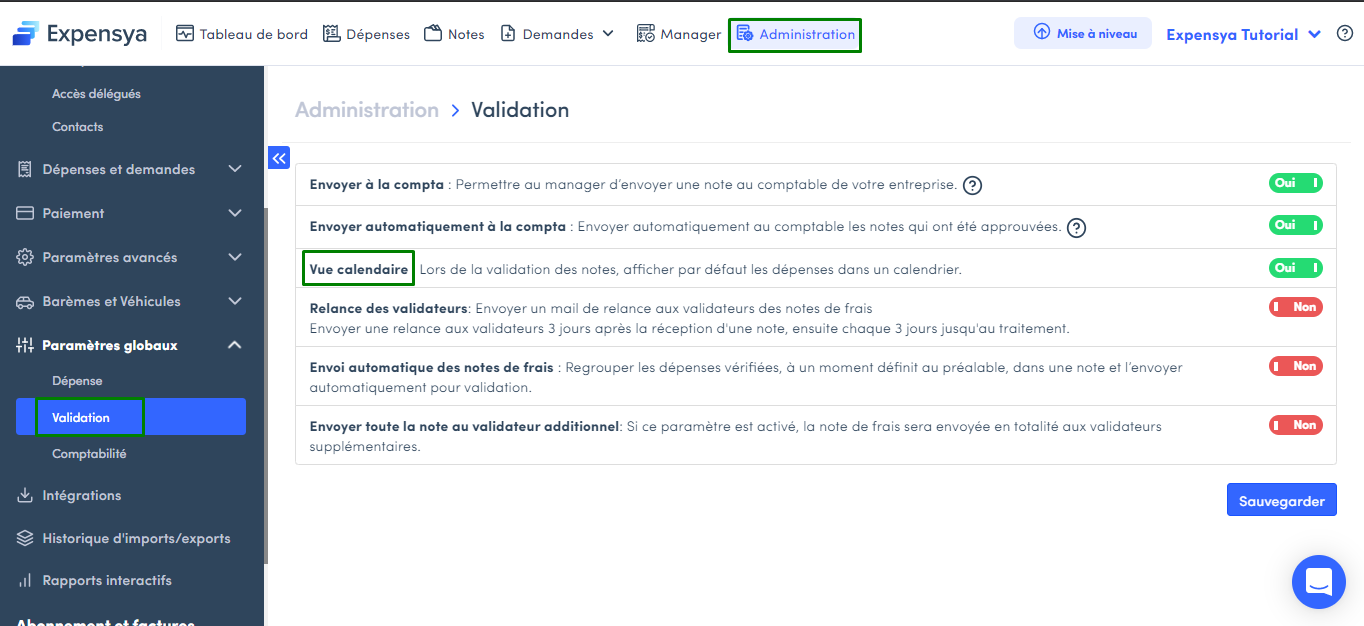
Pour visualiser une Note en mode calendaire :
- Accédez à une Note,
- Choisissez la vue calendaire,
- Vous allez pouvoir voir vos dépenses en vue calendaire,
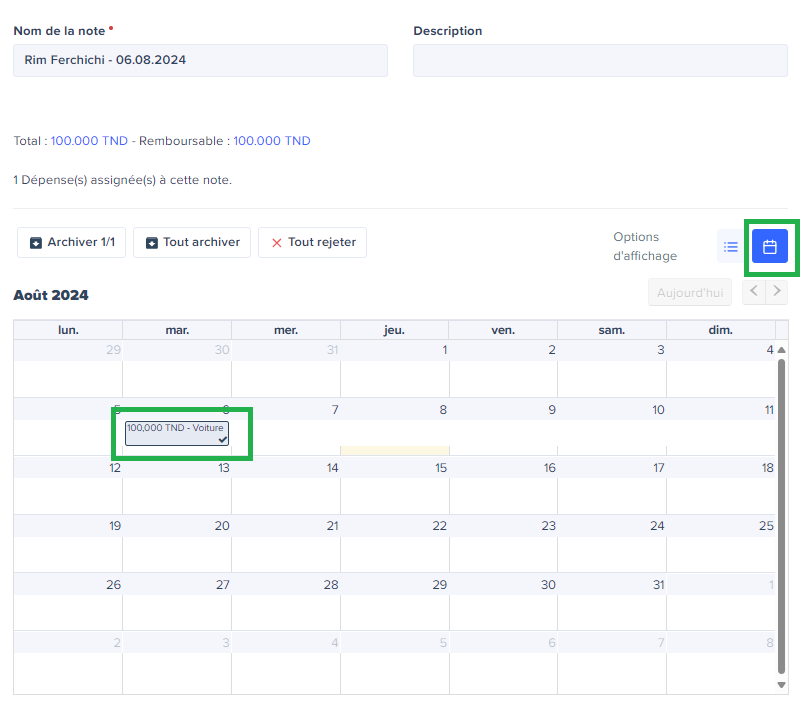
Vous pouvez avoir cette vision depuis l'onglet Dépenses.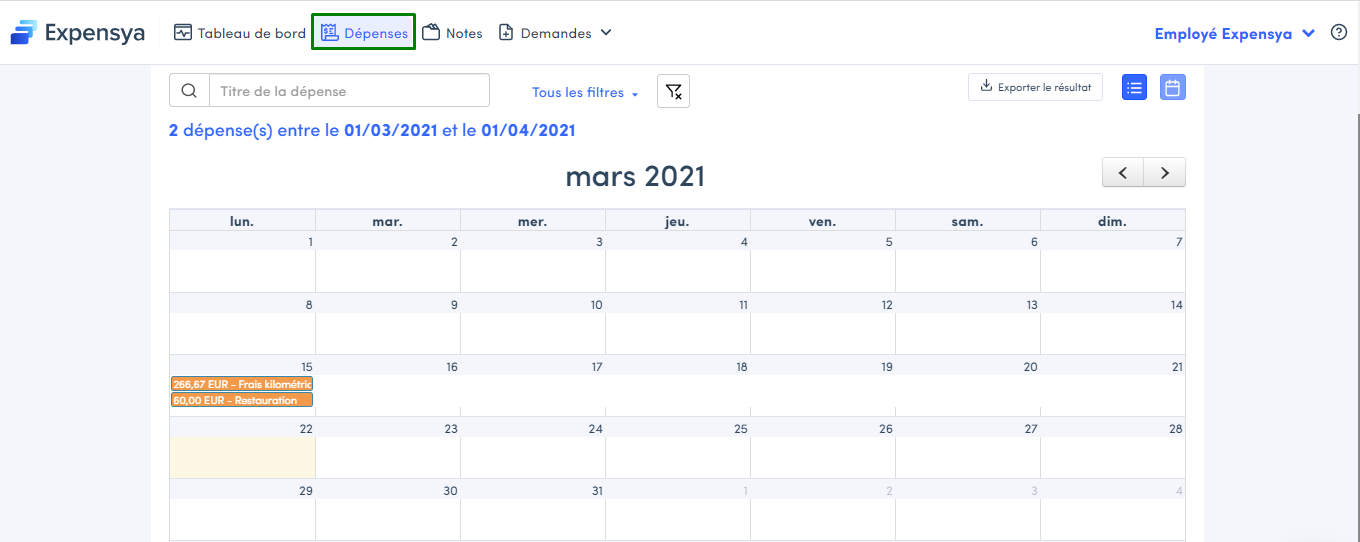
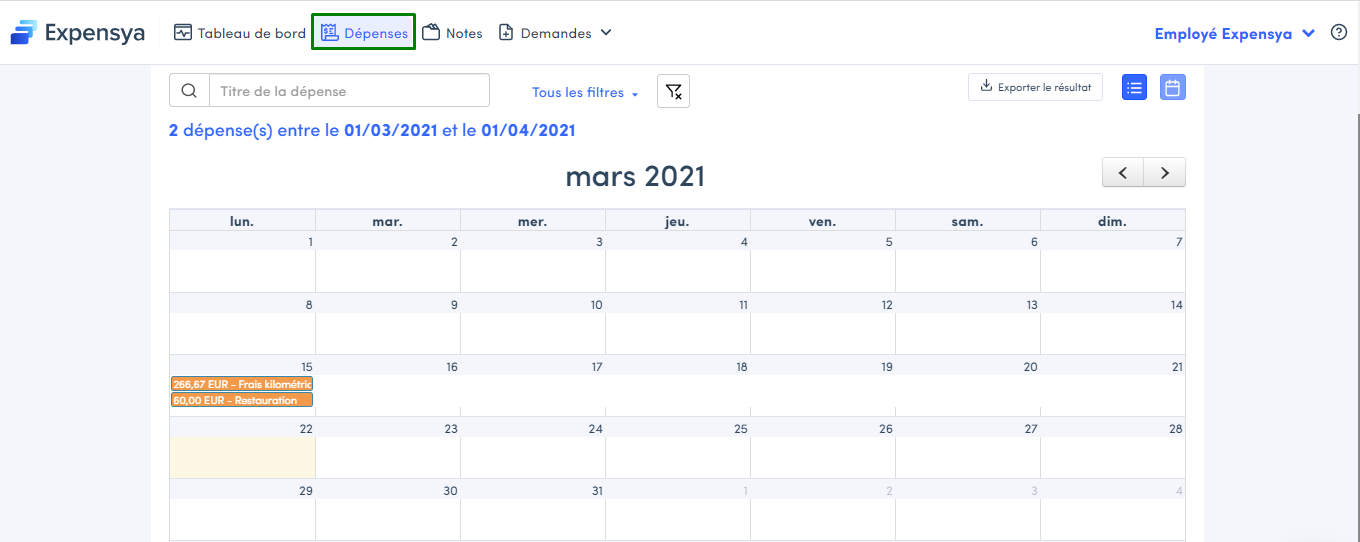
Si vous cliquez sur n'importe quelle dépense dans le mode calendaire, vous allez voir le formulaire de la dépense qui s'ouvre et vous allez pouvoir apporter des modifications.
Pour le Manager :
- Cliquez sur l'onglet Manager,
- Accédez à la Note en question et cliquez sur le bouton qui vous permet de voir les dépenses en mode calendrier.
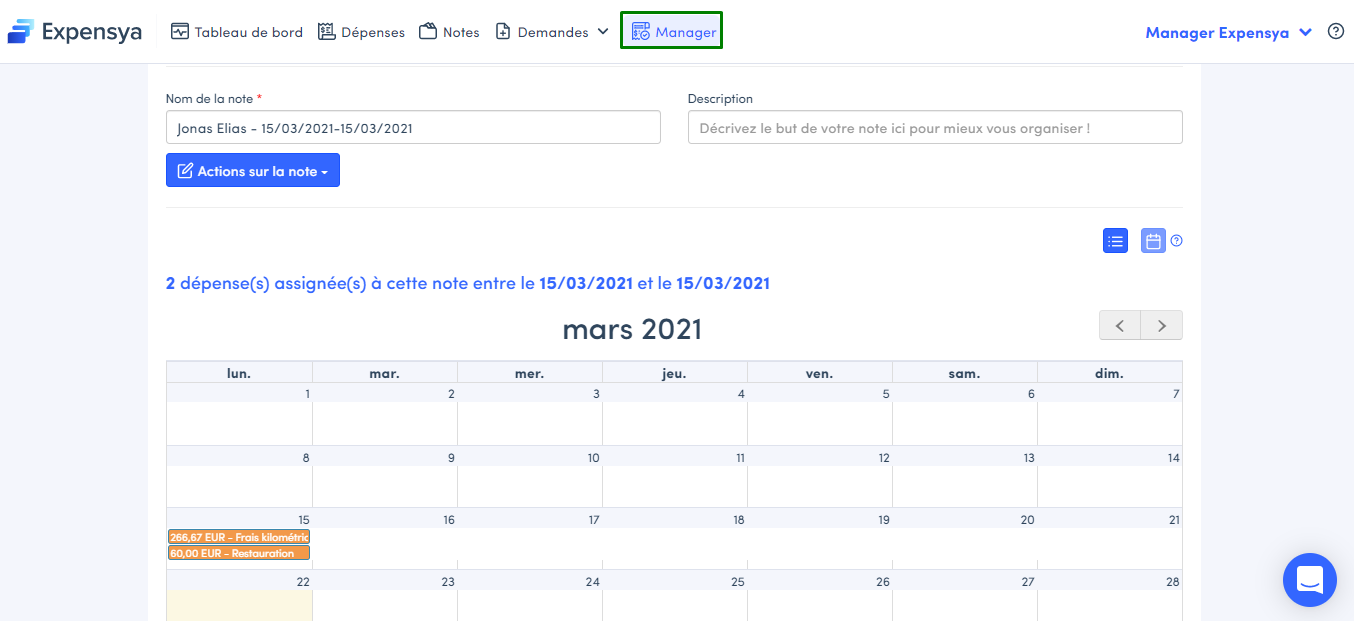
Si vous cliquez sur n'importe quelle dépense dans le mode calendaire, vous allez voir le formulaire de la dépense qui s'ouvre et vous pouvez vérifier les informations et apporter des modifications si nécessaire.
Pour l'Administrateur :
- Cliquez sur l'onglet Administration, sous menu Notes,
- Accédez à la Note en question et cliquez sur le bouton qui vous permet de voir les dépenses en mode calendrier.
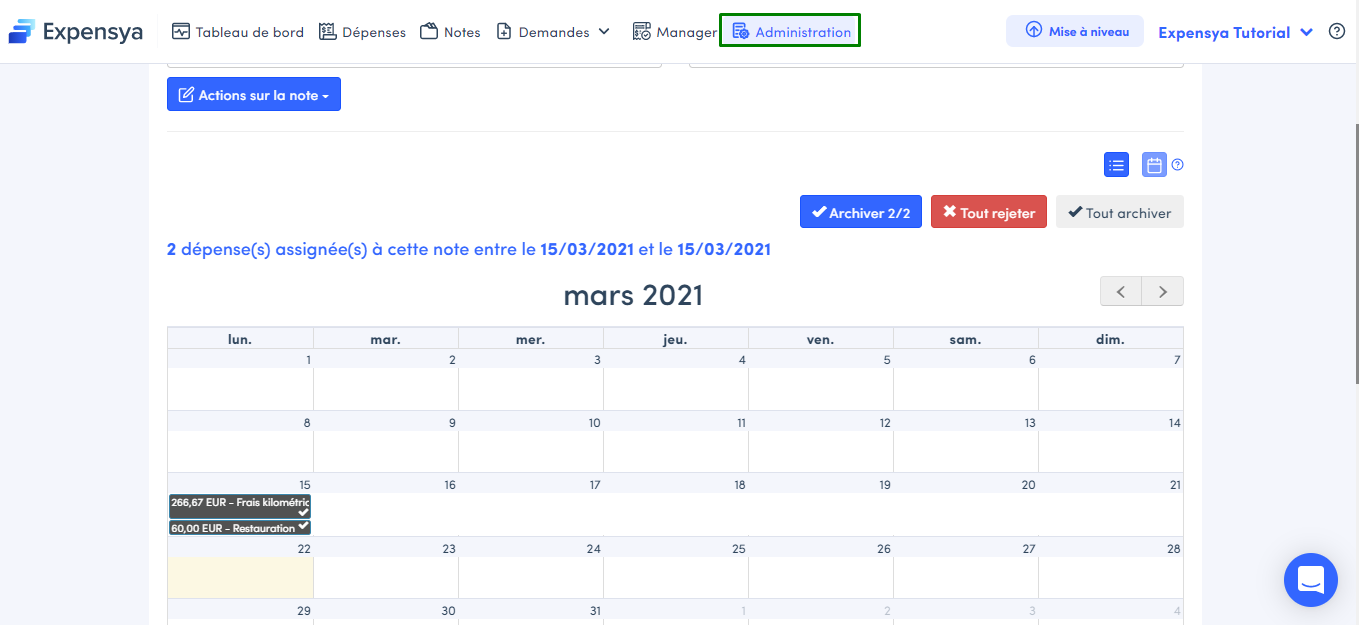
Si vous cliquez sur n'importe quelle dépense dans le mode calendaire, vous allez voir le formulaire de la dépense qui s'ouvre et vous pouvez vérifier les informations et apporter des modifications si nécessaire.
Pour le comptable :
- Cliquez sur l'onglet Comptable,
- Accédez à la Note en question et cliquez sur le bouton qui vous permet de voir les dépenses en mode calendrier.
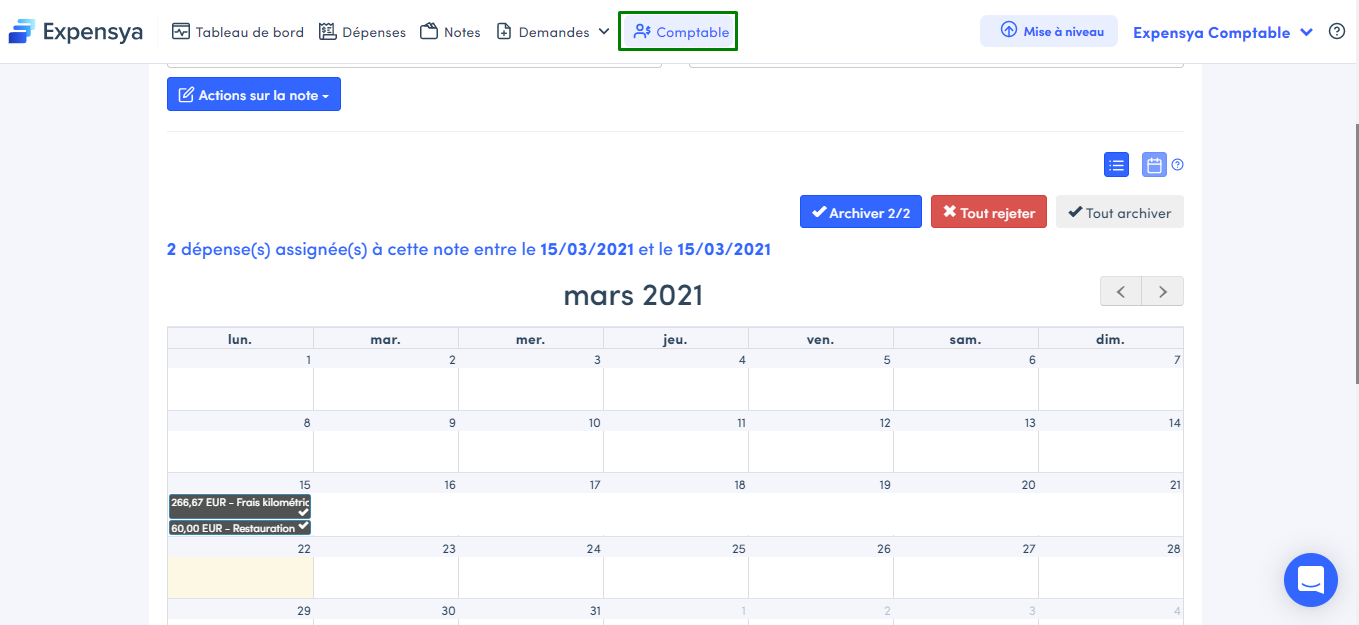
Si vous cliquez sur n'importe quelle dépense dans le mode calendaire, vous allez voir le formulaire de la dépense qui s'ouvre et vous pouvez vérifier les informations et apporter des modifications si nécessaire.
